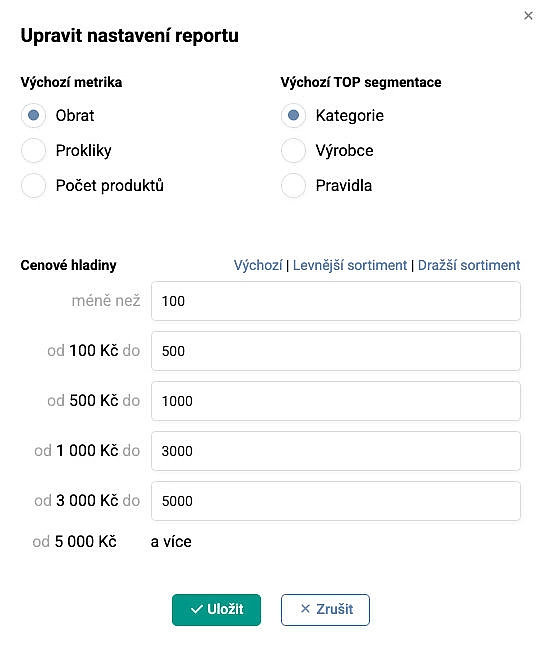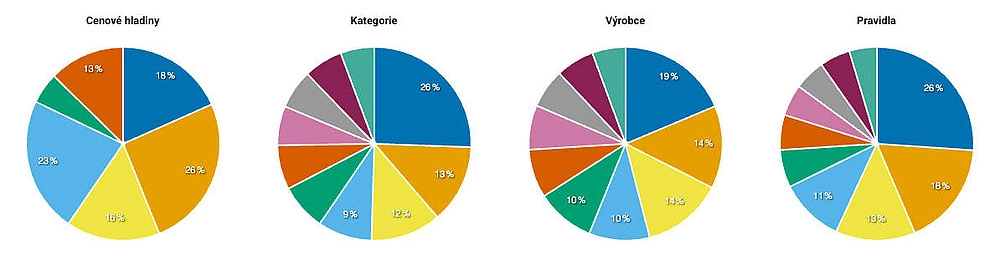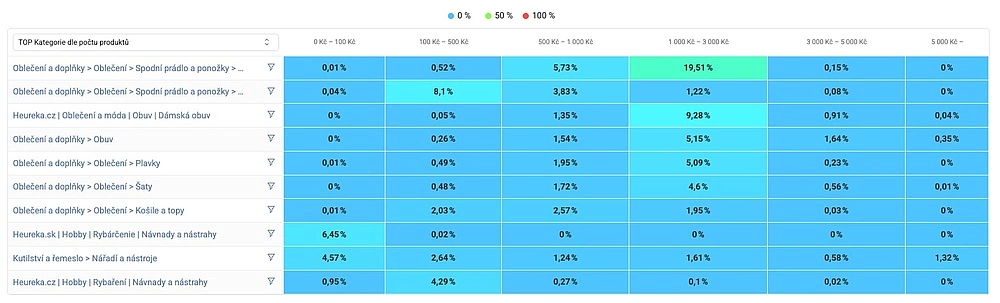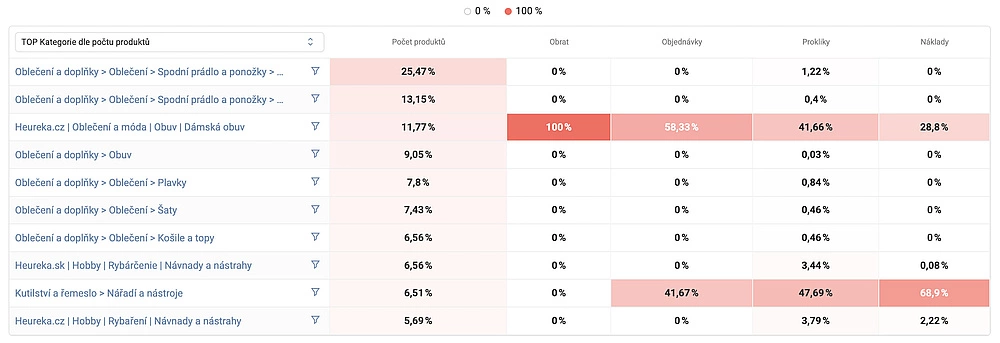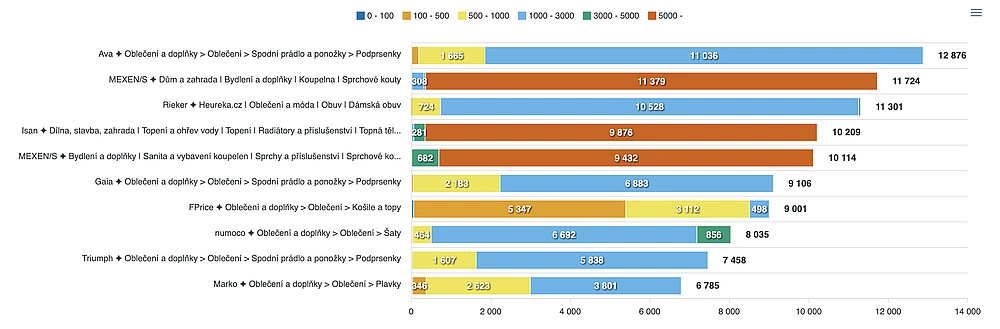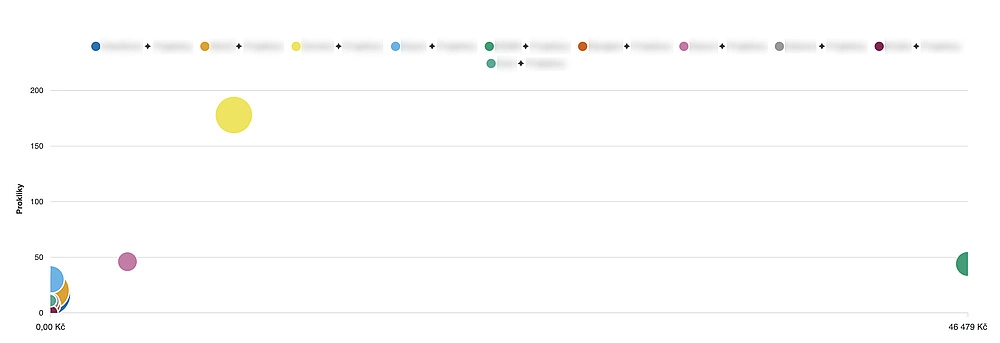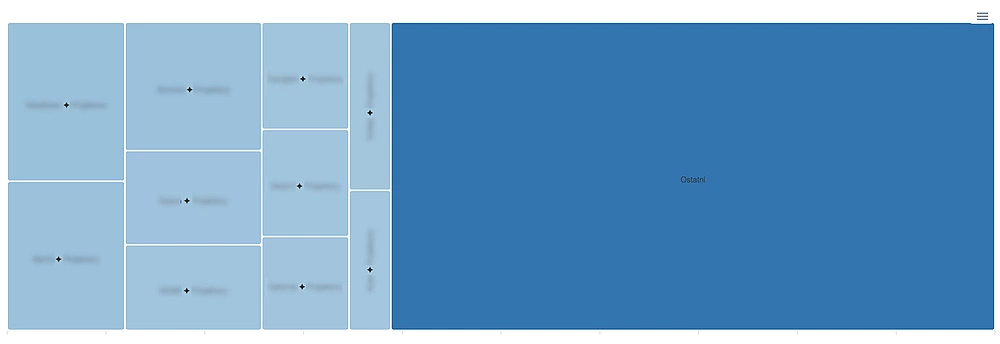Tento text slouží jako detailní návod, který vám krok za krokem vysvětlí, co jednotlivé grafy a tabulky na stránce Segmentový report znamenají, proč jsou důležité a jak z nich vytěžit maximum pro cenotvorbu, marketing a nákup. Stránku budeme přecházet shora dolů ve stejném pořadí, v jakém ji vidíte v rozhraní Pricing Fox (viz přiložené screenshoty). V reportu vždy pracujeme s 30denními statistikami ze zvoleného zdroje dat.
- Hlavička reportu
- Předvolby
- Rozdělení sortimentu
- TOP segmenty a cenové hladiny
- Porovnání výkonu TOP segmentů
- Souboj segmentů “Výrobce / Kategorie”
- Další odkazy
1. Hlavička reportu
| Prvek | Hodnota | Význam | Jak využít | Další tipy |
|---|---|---|---|---|
|
Název
|
Ve výchozím stavu je název automaticky vygenerovaný ve formátu <typ reportu>| <jméno e-shopu>. Pomocí ikony pera jej lze přepsat na libovolný vlastní titulek. |
Identifikátor reportu. | Vyplněný název slouží jako hlavní identifikátor především v rámci tisku reportu (ať už do PDF nebo na tiskárnu). Vlastní titulek se hodí především pokud spravujete více e‑shopů nebo se chcete rychle orientovat mezi různými typy reportů. |
Pracujte vždy s jednotnými konvencemi názvosloví, abyste si při práci dokázali reporty rychle třídit a vyhledávat v případě potřeby. V titulku je možné využít i emoji a graficky jej tak zvýraznit. |
|
Zdroj statistik
|
|
Logo indikuje zdroj dat využívaný pro výkonnostní data reportu. Klepnutím na „pero“ vedle loga můžete tento zdroj změnit. Pozn.: Změna zdroje se vztahuje pouze na segmentový report a bude použita při každém dalším jeho vygenerování |
Vyberte si ty statistiky, se kterými pracujete nejčastěji. Pro výběr je třeba mít aktivní napojení, které nastavíte na stránce Napojení. | Pokud nemáte žádná data v reportu nebo možnost výběru zdroje, může se jednat o nesprávné napárování produktů, nebo nesprávné vstupní napojení. Zkontrolujte si stav na stránce Napojení. |
|
Vygenerováno
|
Čas kdy došlo k vygenerování reportu. | Na základě času a data přegenerování se dokážete rychle zorientovat, zda sledujete správný report. | Užitečné zejména pro vytisknuté reporty nebo zaslané e‑mailem. Díky času a datu v hlavičce vždy víte, k jakému okamžiku se váží data zobrazená v reportu. | Při analýze dat starších nebo více reportů je dobré brát v úvahu čas vygenerování reportu a data dávat do souvislosti i s touto informací. |
| Zasílání reportu | Nastavení automatického zasílání reportu. | Nastavte si pravidelné denní, týdenní nebo měsíční zasílání reportu v PDF na zadaný e‑mail. | Pokud potřebuje report zaslat na více adres, oddělte je čárkou. | |
| Sdílet | Veřejná adresa reportu. | Pokud potřebujete někomu ukázat report, ale zároveň mu nemůžete dát přístupy do Mergada/Pricing Foxu, můžete využít veřejnou adresu reportu. Ta obsahuje lehce zjednodušenou, ale živou verzi reportu. | URL adresa obsahuje unikátní hash, který zabraňuje vstupu nechtěným návštěvníkům. Report, ale může obsahovat citlivé údaje, proto se vždy mějte na pozoru s kým adresu sdílíte. | |
| Vytisknout | Tlačítko pro vytisknutí reportu. | Po stisknutí se vyvolá systémové okno pro tisk reportu v prohlížeči. V náhledovém okně vidíte, jak bude report vypadat. | Pokud vám vzhled nevyhovuje, doporučujeme si upravit nastavení tisku vaší tiskárny. Z dialogového okna také na většině systémů můžete report vytisknout do souboru PDF. |